- Teil 1: Neustart erzwingen, um das iPhone zu reparieren, das nach einem 6-stelligen Passcode fragt
- Teil 2: Entfernen Sie den 6-stelligen Passcode des iPhone über iCloud
- Teil 3: Professionelle Möglichkeit, das iPhone zu reparieren, das nach einem 6-stelligen Passcode fragt
- Teil 4: Häufig gestellte Fragen zum iPhone 6-stelligen Passcode
Entsperren Sie die Apple ID, entfernen Sie das Bildschirmkennwort und umgehen Sie die Screem-Zeit.
- Entsperren Sie die Apple ID
- ICloud-Aktivierungssperre umgehen
- Doulci iCloud-Entsperrungstool
- Fabrik Entsperren Sie das iPhone
- IPhone Passcode umgehen
- IPhone Passcode zurücksetzen
- Entsperren Sie die Apple ID
- Schalte das iPhone 8 / 8Plus frei
- Entfernen der iCloud-Sperre
- iCloud-Entsperrung Deluxe
- iPhone Lock Screen
- IPad entsperren
- Schalte das iPhone SE frei
- Schalte das iPhone von Tmobile frei
- Entfernen Sie das Apple ID-Passwort
Problem behoben, bei dem das iPhone nach dem iOS 6/17/16/15-Update nach einem 14-stelligen Passcode fragt
 aktualisiert von Lisa Ou / 30. Juli 2021, 16:30 Uhr
aktualisiert von Lisa Ou / 30. Juli 2021, 16:30 UhrFragt Ihr iPhone nach einem iOS-Update nach einem 6-stelligen Passcode? Was ist der 6-stellige Passcode für das iPhone??
In manchen Fällen, iPhone fragt nach 6-stelligem Passcode statt 4. Möglicherweise haben Sie jedoch noch nie einen 6-stelligen Passcode für das iPhone eingerichtet. Was sollten Sie tun, wenn Ihr iPhone Sie immer noch zur Eingabe des 6-stelligen Passcodes auffordert?
Wenn Sie nie einen 6-stelligen Passcode für Ihr iPhone eingerichtet haben, können Sie versuchen, eine einzelne Zahl wie 000000, 888888, 555555 oder 123456 wiederholt einzugeben, um sie zu entsperren. Viele iOS-Benutzer berichten, dass 123456 die 6-stelliger Standardpasscode für das iPhone nach dem iOS 17-Update. Wenn Sie immer noch von diesem iOS-Gerät gesperrt sind, sollten Sie die folgenden 3 Methoden verwenden, um das Problem mit dem iPhone zu beheben, das nach einem 6-stelligen Passcode-Problem fragt, oder das Passwort direkt entfernen.


Führerliste
- Teil 1: Neustart erzwingen, um das iPhone zu reparieren, das nach einem 6-stelligen Passcode fragt
- Teil 2: Entfernen Sie den 6-stelligen Passcode des iPhone über iCloud
- Teil 3: Professionelle Möglichkeit, das iPhone zu reparieren, das nach einem 6-stelligen Passcode fragt
- Teil 4: Häufig gestellte Fragen zum iPhone 6-stelligen Passcode
1. Neustart erzwingen, um das iPhone zu reparieren, das nach einem 6-stelligen Passcode fragt
Was sind die Die gängigsten 6-stelligen iPhone-Passcodes? Wenn Ihr iPhone weiterhin nach einem 6-stelligen Passcode anstelle eines von Ihnen festgelegten 4-stelligen Passworts fragt, sollten Sie einen harten Neustart durchführen, um das Problem zu beheben.
Wenn Sie ein iPhone 8 oder ein neueres iPhone-Modell verwenden, können Sie gedrückt halten Seite Knopf und eins Volume gleichzeitig drücken, bis die Taste Ausschalten Der Schieberegler wird auf dem Bildschirm angezeigt. Dann können Sie den Schieberegler ziehen, um das iOS-Gerät auszuschalten. Warten Sie einige Sekunden und halten Sie dann die Taste gedrückt Power um es neu zu starten.
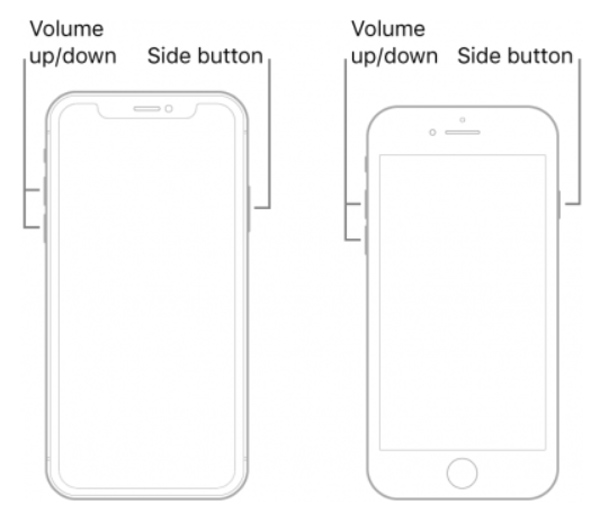
Bei älteren iPhone-Modellen wie iPhone 7 und früher können Sie beides gedrückt halten Power -Taste und Startseite gleichzeitig drücken, bis der Schieberegler zum Ausschalten angezeigt wird. Führen Sie dann ähnliche Schritte aus, um einen Neustart Ihres iPhones zu erzwingen.
FoneLab Hilft beim Entsperren des iPhone-Bildschirms. Entfernt die Apple ID oder das Kennwort. Entfernen Sie die Bildschirmzeit oder den Einschränkungspasscode in Sekunden.
- Hilft Ihnen, den iPhone-Bildschirm zu entsperren.
- Entfernt die Apple ID oder ihr Passwort.
- Entfernen Sie die Bildschirmzeit oder den Einschränkungspasscode in Sekunden.
2. Entfernen Sie den 6-stelligen Passcode des iPhone über iCloud
Wenn Ihr iPhone nach einem iOS 6- oder iOS 17-Update immer wieder nach dem 14-stelligen Passcode fragt, können Sie versuchen, das Problem zu lösen, indem Sie das Passwort über iCloud entfernen Mein iPhone suchen.
Schritt 1Öffnen Sie den Webbrowser und gehen Sie zur iCloud-Site. Sie müssen sich mit Ihrer Apple-ID und ihrem Passwort anmelden. Dann wähle die Finde das iPhone -Funktion
Schritt 2Klicken Sie auf Kostenlos erhalten und dann auf Installieren. Alle Geräte um alle Apple-Geräte anzuzeigen, die mit diesem Apple-Konto verknüpft sind.

Schritt 3Wählen Sie das spezifische iPhone aus, dessen 6-stelliger Passcode Sie entfernen möchten, und klicken Sie dann auf Löschen Iphone. Sie erhalten eine Aufforderung, in der Sie gefragt werden, ob Sie dieses iPhone löschen möchten. Klicken Löschen Taste, um Ihren Betrieb zu bestätigen.

Wenn der Löschvorgang abgeschlossen ist, können Sie Ihr iPhone ohne Passcode entsperren. Dieser Vorgang löscht alle iOS-Daten, Einstellungen und Passwörter auf diesem iOS-Gerät.
3. Professionelle Möglichkeit, das iPhone zu reparieren, das nach einem 6-stelligen Passcode fragt
Wenn das Problem nach dem Ausprobieren der ersten 2 Methoden immer noch besteht, können Sie das leistungsstarke iPhone Passwort-Entferner, FoneLab iOS Unlocker zu Entfernen Sie Ihr vergessenes Passwort für die Bildschirmsperre, und Apple-ID und deren Passcode.
FoneLab Hilft beim Entsperren des iPhone-Bildschirms. Entfernt die Apple ID oder das Kennwort. Entfernen Sie die Bildschirmzeit oder den Einschränkungspasscode in Sekunden.
- Hilft Ihnen, den iPhone-Bildschirm zu entsperren.
- Entfernt die Apple ID oder ihr Passwort.
- Entfernen Sie die Bildschirmzeit oder den Einschränkungspasscode in Sekunden.
Schritt 1Wählen Sie die richtige Version basierend auf Ihrem System und installieren Sie diesen iOS Unlocker kostenlos auf Ihrem Computer. Starten Sie es und wählen Sie das Passcode löschen -Funktion

Schritt 2Klicken Sie auf die Startseite -Taste und verbinden Sie dann Ihr iPhone mit einem USB-Kabel mit dem Computer, wenn Sie dazu aufgefordert werden. Dieser iOS Unlocker erkennt dieses iOS-Gerät automatisch und präsentiert Ihnen einige grundlegende Informationen darüber. Klicken Sie auf die Startseite Taste, um weiterzugehen.

Schritt 3Es beginnt, eine geeignete Firmware herunterzuladen, um das iPhone-Passwort zu entfernen und das iPhone zu reparieren, das nach einem 6-stelligen Passcode-Problem fragt. Es dauert einige Minuten, bis der Download abgeschlossen ist. Danach können Sie einfach auf das öffne es Taste, um den 6-stelligen oder 4-stelligen Passcode des iPhone-Bildschirms zu löschen.

Wenn der Vorgang zum Entfernen des Passcodes abgeschlossen ist, können Sie ohne Passwort auf Ihr iPhone zugreifen. Richten Sie einfach das iPhone ein und prüfen Sie, ob das Problem behoben ist.
FoneLab Hilft beim Entsperren des iPhone-Bildschirms. Entfernt die Apple ID oder das Kennwort. Entfernen Sie die Bildschirmzeit oder den Einschränkungspasscode in Sekunden.
- Hilft Ihnen, den iPhone-Bildschirm zu entsperren.
- Entfernt die Apple ID oder ihr Passwort.
- Entfernen Sie die Bildschirmzeit oder den Einschränkungspasscode in Sekunden.
4. FAQs zum iPhone 6-stelligen Passcode
Frage 1. Gibt es einen standardmäßigen 6-stelligen Passcode für das iPhone?
Nein, es gibt keinen standardmäßigen 6-stelligen oder 4-stelligen Passcode für das iPhone. Das Passwort für die Bildschirmsperre wird vom Benutzer eingerichtet.
Frage 2. Wie kann ich den Passcode auf dem iPhone festlegen oder ändern?
Sie können zu gehen Einstellungen auf dem iPhone und tippen Sie auf Gesichts-ID & Passcode or Berühren Sie ID & Passcode um auf verschiedene Passwortoptionen zuzugreifen.
Frage 3. Wie entsperrt man ein iPhone ohne den Passcode?
Neben dem Passwort für die Bildschirmsperre können Sie sich auch darauf verlassen Gesicht ID or berühren ID um Ihr iPhone zu entsperren. Wenn Sie über sie nicht auf Ihr iOS-Gerät zugreifen können, können Sie sich auf die empfohlenen iOS-Entsperrer um das vergessene Passwort zu löschen.
Was ist der standardmäßige 6-stellige Passcode für das iPhone?? Nachdem Sie diese Seite gelesen haben, erfahren Sie mehr über das Passwort für die iPhone-Bildschirmsperre. Außerdem erhalten Sie drei nützliche Methoden, um das Problem zu beheben, bei dem das iPhone nach einem iOS 3-Update nach einem 6-stelligen Passcode fragt.
FoneLab Hilft beim Entsperren des iPhone-Bildschirms. Entfernt die Apple ID oder das Kennwort. Entfernen Sie die Bildschirmzeit oder den Einschränkungspasscode in Sekunden.
- Hilft Ihnen, den iPhone-Bildschirm zu entsperren.
- Entfernt die Apple ID oder ihr Passwort.
- Entfernen Sie die Bildschirmzeit oder den Einschränkungspasscode in Sekunden.
